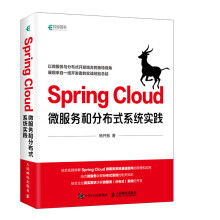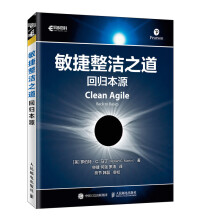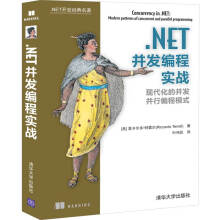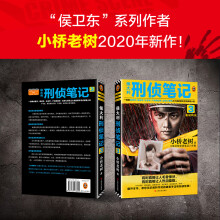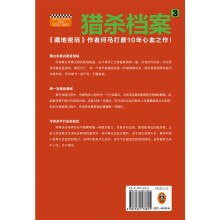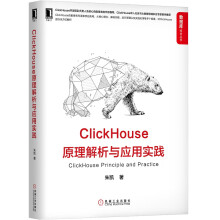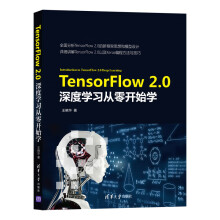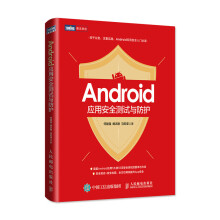《Word 2010中文版入门与实例教程》在内容叙述上由浅入深,从Word 2010的入门知识开始详细介绍了Word 2010的各种功能,如文档的创建与编辑、文档的保护与打印、表格与图形的使用、大纲与目录的使用、公式的编排及一些常用功能等。本书在讲解过程中结合实例且以实例为主线,循序渐进地介绍了Word 2010中文版的常用功能和使用技巧,实例浅显易懂,非常实用,并且术中采用图文结合的形式引导读者学习和使用,可以让读者用最少的精力和时间来掌握Word 2010这一实用的办公软件。<br> 《Word 2010中文版入门与实例教程》可作为计算机办公类培训班的培训教材以及相关专业院校的教材,适合从事办公自动化工作的初、中级读者阅读。
展开